Photoshopを使って簡単に水面を表現することができますので、その方法を紹介します。色の組み合わせやフィルター効果などを調整することで様々な水の表現ができますので、いろいろと試してみてください。
水面となるレイヤーを作成
新規ファイルでカンバスを用意したら、雲模様フィルターをかけます。このとき、背景色は白で描画色をグレー系の色に設定してフィルターをかけるとより水っぽい透明感が出せます。
【フィルター】→【描画】→【雲模様1】
ガラスフィルターを適用
雲模様フィルターをかけたら、さらにガラスフィルターを適用させます。
【フィルター】→【変形】→【ガラス】
水面っぽくなるようにゆがみや滑らかさの数値を調整します。
これで、水面の完成です。
さらに、ブルー系の色を加えると、よりきれいな水面を表現できます。
レイヤースタイル→カラーオーバーレイを選択して青色で塗りつぶしたら、描画モードをオーバーレイやカラーに変更するときれいな水面を表現できます。
また、このレイヤーをコピーして他の青色を重ねたりするとまた違った印象の水面になります。その辺はお好みで調整してください。
水面に波紋を描いたり、文字などを映り込ませたりしてみるのも良いかもしれません。
以上が、Photoshopを使って水面を表現する方法となります。

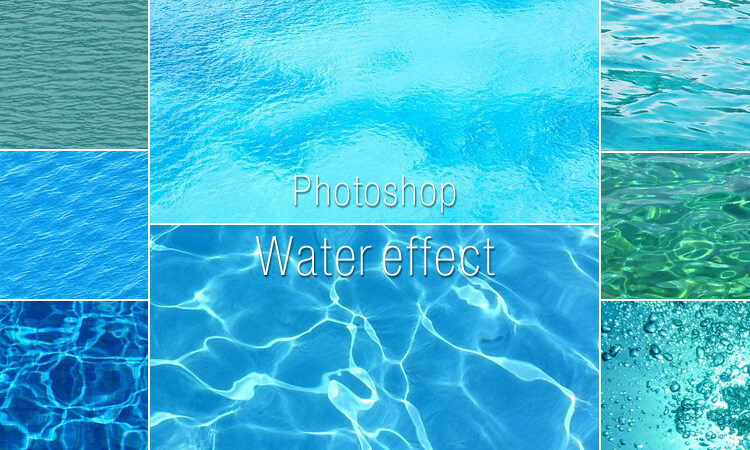
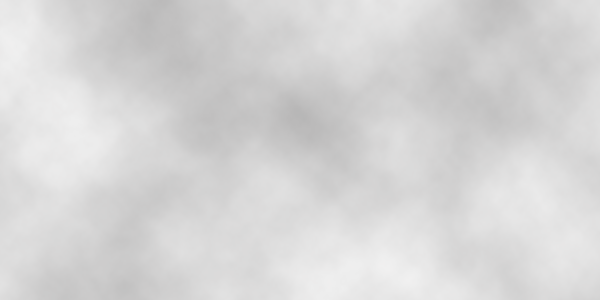


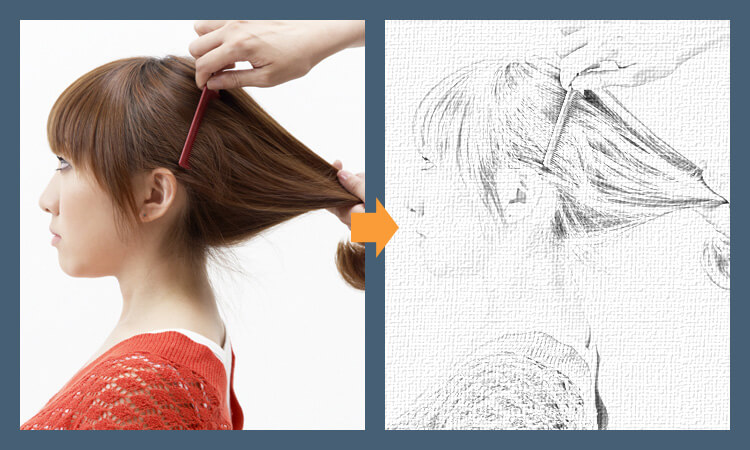 【Photoshop】手描き風の加工をする方法
【Photoshop】手描き風の加工をする方法 【Photoshop】写真をイラスト・アニメ風な背景に加工する
【Photoshop】写真をイラスト・アニメ風な背景に加工する 【Photoshop】ブラシの作り方
【Photoshop】ブラシの作り方 デザインに取り入れるべき4つの基本法則
デザインに取り入れるべき4つの基本法則 【Photoshop】幻想的なテクスチャの作り方
【Photoshop】幻想的なテクスチャの作り方 Photoshopで作る授賞式風カーテン
Photoshopで作る授賞式風カーテン